本文主要是介绍磁盘管理(linux/windows设备分区详解以及挂载与卸载,lsblk、fdisk、mount、umount各命令的使用之一),希望对大家解决编程问题提供一定的参考价值,需要的开发者们随着小编来一起学习吧!
关于磁盘管理的基础硬件知识点,可以点击这里
这是我学马哥课后做的一部分笔记:
分区类型(MBR)(linux也为主分区、逻辑分区、扩展分区)
主分区: 一块硬盘(下图所示主机有固态硬盘0和机械硬盘1)最多四个主分区,且主分区不可再细分,当创建四个主分区时候,就无法再创建扩展分区了,当然也就没有逻辑分区了。有且只有一个主分区可用来引导启动OS(EFI系统分区),可直接建文件系统,存放数据。
EFI系统分区: 存放引导OS 启动文件的主分区。
启动分区: 安装OS的分区,只有一个,一般为c盘。
扩展分区: 一块硬盘最多只有一个扩展分区,加主分区最多4个(除了主分区外,剩余的磁盘空间就是扩展分区了,扩展分区是一个概念,实际上是看不到的。当整个硬盘分为一个主分区的时候,就没有了扩展分区。),不能创建文件系统NTFS,FAT,不能直接使用,可以划分更小的分区(即逻辑分区),以逻辑分区的方式来使用。
恢复分区: 用来存放恢复环境系统文件,恢复环境中可执行系统还原点还原、启动修复、系统映像恢复等操作。
逻辑分区
OEM分区: 厂商预装系统、出厂随机软件及一键还原软件的存放分区。

活动(故障转储)分区: 多个主分区,只有一个是活动分区,从中寻找启动文件。


一、认识Linux系统中常见的硬件设备的文件名称
- 1、windows中的挂载
- 2、linux中的挂载
- 3、日常案例
硬件设备 文件名称
- IDE设备
/dev/hd[a-d] - SCSI/SATA/U盘
/dev/sd[a-p] 主流 - 软驱
/dev/fd[0-1] - 打印机
/dev/lp[0-15] - 光驱
/dev/cdrom - 鼠标
/dev/mouse - 磁带机
/dev/st0或/dev/ht0


二、设定开机挂载
- 1、windows中的挂载
- 2、linux中的挂载
- 3、日常案例
)
根目录 / 是必须挂载的,而且一定要先于其它 mount point 被挂载进来。
其它 mount point 必须为已建立的目录,可任意指定,但一定要遵守必须的系统目录架构原则 (FHS)
所有 mount point 在同一时间之内,只能挂载一次。
所有 partition 在同一时间之内,只能挂载一次。
如若进行卸除,您必须先将工作目录移到 mount point(及其子目录) 之外。
开机挂载在 /etc/fstab 文件中设定

三、本地存储设备的查看
- 1、windows中的挂载
- 2、linux中的挂载
- 3、日常案例
fdisk 是用于管理磁盘分区的实用程序
fdisk -l #查看系统真实存在的设备

注意:上图中/dev/vda1 后面有个*,表示该磁盘用于引导系统进行启动。
vda1:存放的是与系统相关的文件
vda2:虚拟内存交换分区
vda3:为我们系统上的根分区
start、end表示分区开始的扇区位置和结束的扇区位置。
blocks:表示块的信息,一个块里面有多个扇区。
Id:表示磁盘编号
system:表示Linux系统分区的一个分区信息。
cat /proc/partitions #查看系统可识别到的设备
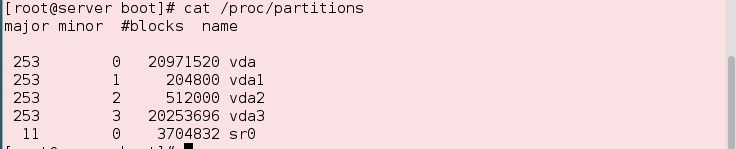
blkid #查看系统可使用的设备

df #查看系统正在使用(挂载)的设备

df -h #查看到的数据更为准确

df -H #查看到的数据更为准确

lsblk #列出块设备 (命令用于列出所有可用块设备的信息,但是,它不会列出RAM盘的信息。块设备有硬盘,闪存盘,CD-ROM等等。)

- lsblk命令默认情况下将以树状列出所有块设备。
- 用户可以通过以下方法来安装该包:
sudo yum install util-linux-ng
- 7个栏目名称如下:
NAME : 这是块设备名。
==MAJ:MIN : ==本栏显示主要和次要设备号。
RM : 本栏显示设备是否可移动设备。注意,在本例中设备sr0的RM值等于1,这说明他们是可移动设备。
SIZE : 本栏列出设备的容量大小信息。例如298.1G表明该设备大小为298.1GB,而1K表明该设备大小为1KB。
RO : 该项表明设备是否为只读。在本案例中,所有设备的RO值为0,表明他们不是只读的。
TYPE : 本栏显示块设备是否是磁盘或磁盘上的一个分区。在本例中,sda和sdb是磁盘,而sr0是只读存储(rom)。
MOUNTPOINT : 本栏指出设备挂载的挂载点。
四、设备的挂载和卸载
- 1、windows中的挂载
- 2、linux中的挂载
- 3、日常案例
1、windows中的挂载
盘符可更改成文件名,将盘内文件映射到文件夹中,步骤如下:
①右键选择更改驱动号和路径:






这个过程在linux中称为挂载(mount),即将分区挂载到挂载点(c:\实验目录下)。
在windows中,该方法可实现隐藏盘符的目的。
2、linux中的挂载
(1)linux中分区一般为 :/、/boot(独立 分区的目的是为了修复系统时不影响其他分区,独立且方便)、其他分区(/data/mysql:数据库文件也独立分区、/data/logs等等)、/swap分区(虚拟内存需要)
(2)更详细见文章这里!!!
mount /dev/sdb1 /mnt ##将/dev/sdb1设备挂载到/mnt
mount -o ro /dev/sdb1 /mnt ##只读挂载
mount -o remount,rw /mnt ##重新读写挂载
mount -o remount,rw /dev/sdb1
3、日常案例
先插入u盘设备,U盘只读,无法拷贝文件,该如何解决?
模拟实验环境:
mount -o ro /dev/sdb1 /mnt

mount

2解决方案:
umount /mnt
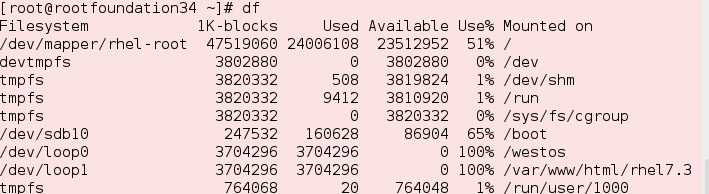 mount -o rw /dev/sdb1 /mnt
mount -o rw /dev/sdb1 /mnt

2.设备正忙,无法卸载,该怎么解决?
fuser -kvm /mnt ##直接结束有关挂载在/mnt上的设备的所有进程;v表示详细信息,m表示扫描,k表示结束正在运行着的程序
umount /mnt ##卸载
实验环境:

fuser -vm /dev/sdb1

fuser -kvm /dev/sdb1
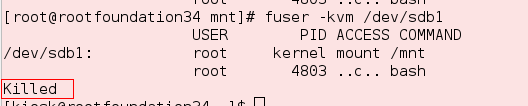 umount /dev/sdb1
umount /dev/sdb1

3.磁盘分区
fdisk /dev/vdb


fdisk -l

cat /proc/partitions
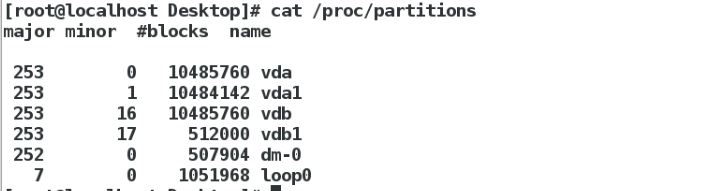
(2)如何挂载设备分区
挂载前需要先格式化!!!
mkfs.xfs /dev/vdb1

mount /dev/vdb1 /mnt

一般情况:一个目录上只能挂载一个设备,必须先卸载后挂载的才能卸载初始挂载的设备

4.挂载分区设备
(1).临时性挂载
和上面讲述方法一样。
(2).永久性挂载

###############
/dev/vdb5 /mnt xfs defaults 0 0
设备 挂载点 文件系统类型 挂载参数 不备份 不检测
df
##让系统重新读取挂载信息;(检测参数是否书写正确,不报错即为正确)

5.Swap分区

步骤和之前一样,在分区完后更改类型


partprobe
cat /proc/partitions

(2).添加swap分区
临时性添加swap分区:
##格式化为swapmkswap /dev/vdb6

swapon -a /dev/vdb6swapon -s

永久性添加swap分区:
vim /etc/fstab
###############
/dev/vdb6 swap swap defaults 0 0

[root@localhost ~]# swapon -s
[root@localhost ~]# swapon -a
[root@localhost ~]# swapon -s
这篇关于磁盘管理(linux/windows设备分区详解以及挂载与卸载,lsblk、fdisk、mount、umount各命令的使用之一)的文章就介绍到这儿,希望我们推荐的文章对编程师们有所帮助!








